Thay đổi đường dẫn wp-admin WordPress để tăng tính bảo mật cho website và nâng cao uy tín thương hiệu. Trong bài viết này, Công Ty Quảng Cáo Marketing Online Limoseo sẽ cung cấp 2 phương pháp đơn giản và an toàn để thay đổi đường dẫn truy cập trang admin WordPress. Hãy theo dõi và thực hiện từng bước hướng dẫn dưới đây.
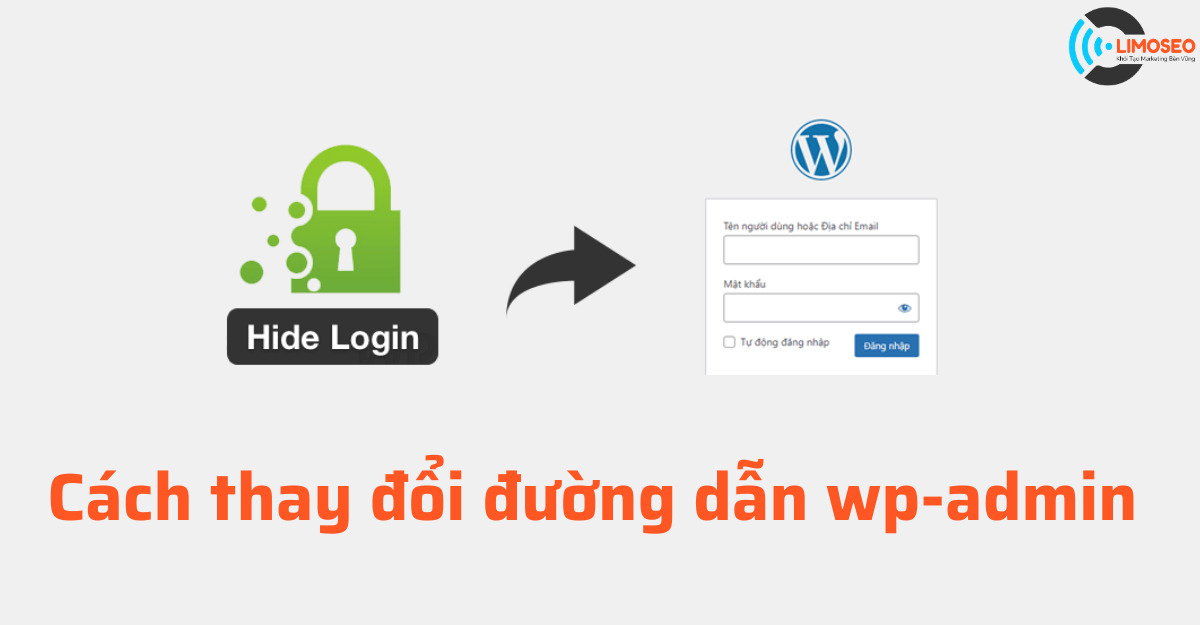
MỤC LỤC
1. Tại sao nên thay đổi đường dẫn admin WordPress?
WordPress là một hệ thống quản lý nội dung (CMS) phổ biến và được sử dụng trên khoảng 1/3 số trang web trên Internet. Với sự phổ biến đó, việc sử dụng cùng một cấu trúc đường dẫn mặc định có thể làm tăng khả năng bị tấn công bởi hacker.
WordPress có khả năng bị những kẻ tấn công (hacker) xâm nhập, đặc biệt là khi chủ sở hữu trang web không có đủ kiến thức về bảo mật. Một trong những lý do là hacker dễ dàng tìm đường vào các trang web WordPress bởi vì họ biết nơi tìm các đường dẫn truy cập. Họ sử dụng các công cụ và phần mềm để tìm ra các đường dẫn này. Khi kết hợp với tên người dùng và mật khẩu chính xác, hacker có thể tấn công vào trang web, bởi vì hàng triệu người trên thế giới sử dụng cùng một mật khẩu và tên người dùng.
Việc thay đổi đường dẫn quản trị WordPress không đảm bảo một mức độ bảo mật tuyệt đối, nhưng nó có thể làm khó khăn hơn cho hacker trong việc xâm nhập vào trang web. Điều này có thể làm cho việc tìm tên người dùng và mật khẩu của trang web trở nên khó khăn, trừ khi hacker có thể truy cập vào trang đăng nhập. Bằng cách ẩn đi đường dẫn admin WordPress, bạn có thể giảm thiểu các mối đe dọa bảo mật đối với trang web của mình.
Ngoài ra, ngay cả khi hacker không thể truy cập vào trang đăng nhập, họ vẫn có thể tấn công trang web bằng cách sử dụng các tài nguyên và công cụ khi bạn cố gắng đăng nhập vào trang web.
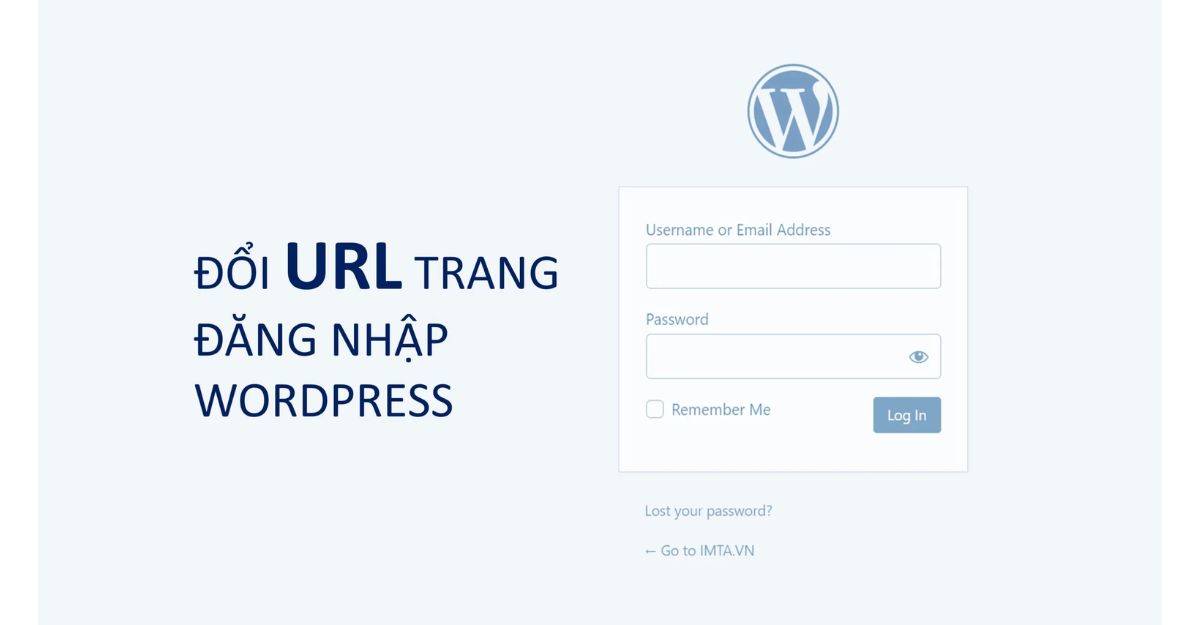
2. Lưu ý trước khi thay đổi đường dẫn wp-admin
Trước khi thực hiện thay đổi đường dẫn đăng nhập cho WordPress, có những điều cần lưu ý như sau:
- Thay đổi đường dẫn WP admin là một trong những khuyến cáo đầu tiên của các chuyên gia bảo mật WordPress, vì việc thay đổi này có thể giúp bảo vệ trang web khỏi các cuộc tấn công, đánh cắp thông tin hoặc sập trang web. Tuy nhiên, để thực hiện thay đổi này, bạn cần đầu tư thời gian và công sức để tăng tính bảo mật cho trang web của mình.
- Nếu bạn không muốn đầu tư nhiều thời gian và công sức vào việc thay đổi đường dẫn WP admin, bạn có thể sử dụng một plugin bảo mật WordPress đáng tin cậy để thực hiện việc này miễn phí. Nếu bạn không muốn sử dụng plugin, bạn có thể thay đổi đường dẫn theo cách thủ công, tuy nhiên điều này đòi hỏi bạn có kinh nghiệm và kiến thức về code.
- Khi thay đổi đường dẫn WP admin, bạn có thể thêm các từ khóa như “/login”, “/admin”, “/wp-login”, “/wp-admin” sau đuôi tên miền để tạo ra đường dẫn mới. Tuy nhiên, nếu bạn không có kinh nghiệm về code, bạn nên cẩn thận và lựa chọn cách an toàn cho trang web của mình.
Ngoài ra, khi bạn thay đổi đường dẫn WP admin, bạn cũng cần lưu ý rằng bạn sẽ phải thực hiện lại việc này sau mỗi lần cập nhật phiên bản WordPress mới.
3. Cách thay đổi đường dẫn wp-admin bằng tiện ích mở rộng
Đây là phương pháp hiệu quả nhất vì không yêu cầu bạn có kiến thức chuyên sâu về lập trình hay WordPress. Thay vào đó, bạn chỉ cần cài đặt một tiện ích mở rộng và có thể thay đổi đường dẫn wp admin một cách nhanh chóng.
Bạn không cần lo lắng về việc can thiệp vào mã nguồn hoặc các tệp phụ trợ, chỉ cần cài đặt, kích hoạt và cấu hình tiện ích mở rộng phù hợp cho việc thay đổi đường dẫn wp admin.
Có nhiều tiện ích mở rộng bảo mật WordPress có sẵn, bao gồm phiên bản miễn phí và trả phí. Tuy nhiên, Chúng tôi khuyên bạn nên sử dụng các tùy chọn miễn phí vì có nhiều tiện ích mở rộng tốt mà không cần trả phí.
Dưới đây là một số tiện ích mở rộng bạn có thể xem xét cài đặt để thay đổi đường dẫn WordPress của bạn:
- iThemes Security Pro.
- WPS Hide Login.
Chúng tôi đã sử dụng cả hai tiện ích mở rộng này và chúng hoạt động tốt. Bạn có thể sử dụng bất kỳ tiện ích mở rộng nào bạn muốn, chỉ cần đảm bảo rằng nó đã được kiểm tra với phiên bản WordPress mới nhất và có nhận xét tích cực.
3.1 Dùng WPS Hide Login
- Bước 1: Truy cập vào Trang quản trị WordPress > Tiện ích mở rộng > Thêm Tiện ích mở rộng mới > Tìm kiếm “WPS Hide Login”.
- Bước 2: Nhấp vào Cài đặt > Kích hoạt tiện ích mở rộng WPS Hide Login.
Ngoài ra, bạn cũng có thể tải tiện ích mở rộng WPS Hide Login trực tiếp từ thư viện WordPress.org.
- Bước 3: Cài đặt > WPS Hide Login.
Tại url này, bạn thay đổi đường truy cập wp-admin bằng cách nhập dữ liệu dưới đây:
- Địa chỉ đăng nhập: Nhập vào đường dẫn mà bạn mong muốn.
- URL chuyển hướng: Nhập đường dẫn mà người dùng sẽ được chuyển hướng khi truy cập vào đường dẫn cũ (wp-admin).
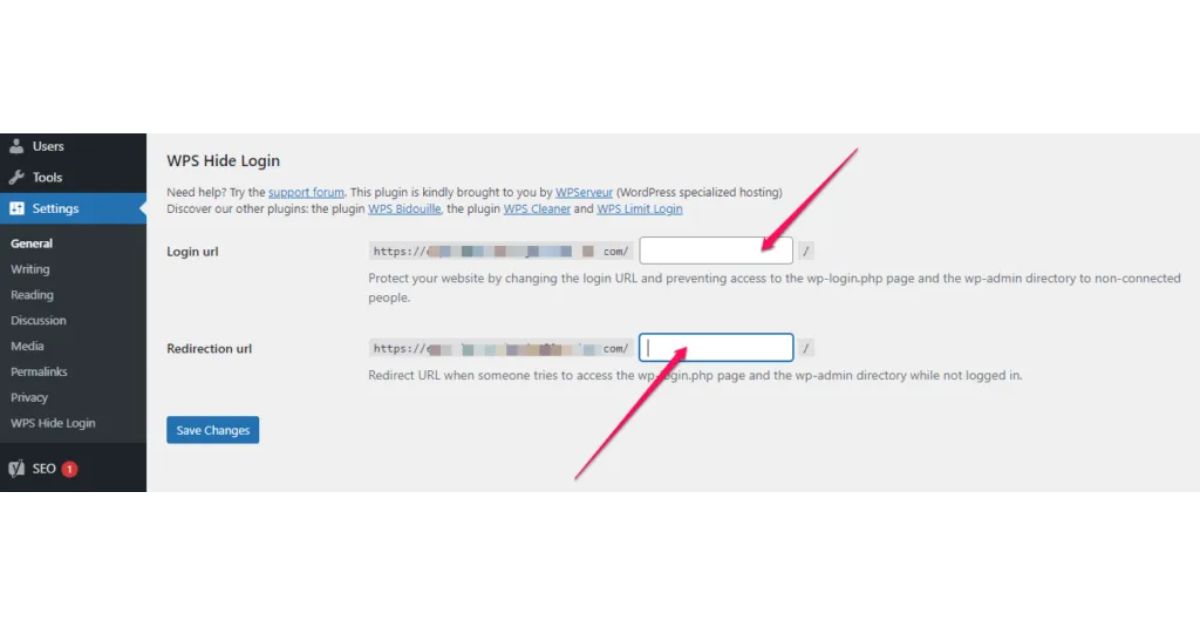
3.2 Đổi đường dẫn admin với iTheme Security Pro
Tiện ích mở rộng iTheme Security Pro là sự lựa chọn tối ưu để bảo vệ trang web của bạn.
- Bước 1: Truy cập vào Trang quản trị WordPress > Tiện ích mở rộng > Thêm Tiện ích mở rộng mới > Tải lên Tiện ích mở rộng.
- Bước 2: Sau đó, Cài đặt ngay > Kích hoạt tiện ích mở rộng.
- Bước 3: Truy cập vào tiện ích mở rộng iTheme Security Pro > Nâng cao > Ẩn phần quản trị.
- Bước 4: Chọn Cấu hình Cài đặt > Đánh dấu vào ô Bật tính năng ẩn phần quản trị để kích hoạt tính năng Ẩn phần quản trị.
Thông tin cần nhập bao gồm:
- Đường dẫn đăng nhập: Nhập đường dẫn mà bạn muốn thay đổi link đăng nhập WordPress.
- Bật chuyển hướng: Đánh dấu để kích hoạt chuyển hướng khi người dùng đăng nhập vào đường dẫn cũ /wp-admin.
- Đường dẫn chuyển hướng: Nhập đường dẫn mà người dùng sẽ được chuyển hướng đến (Ví dụ: Trang 404,…).
- Bước 5: Lưu cài đặt để hoàn tất.
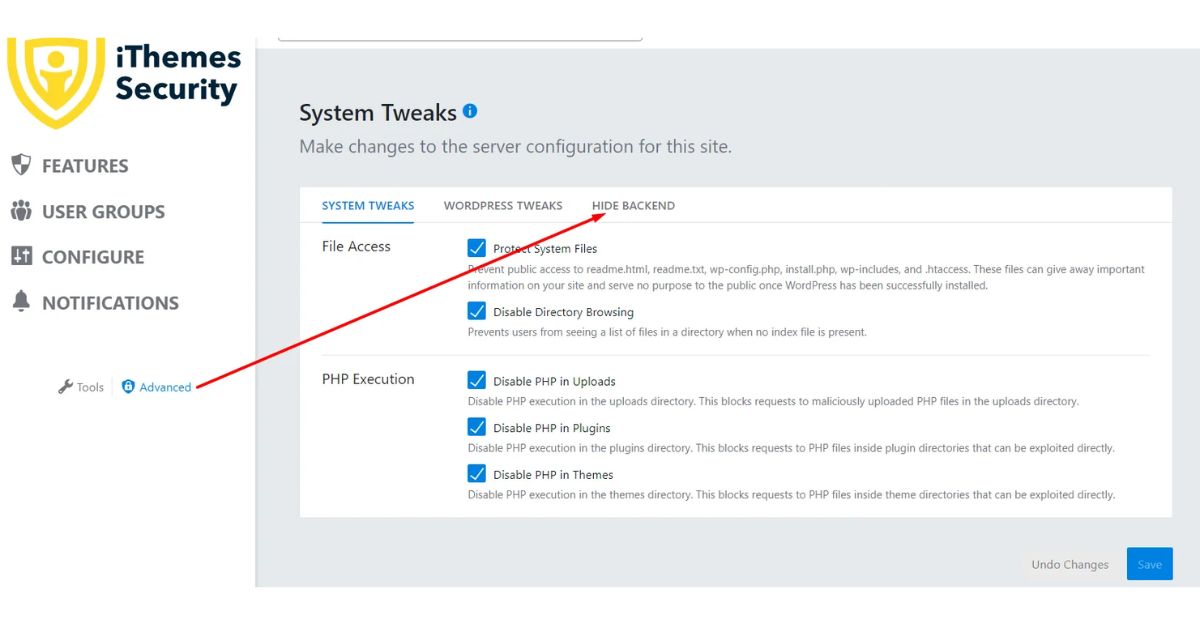
4. Kiểm tra đường dẫn wp-admin mới
Để đảm bảo rằng đường dẫn WP admin mới đã được thiết lập thành công, bạn cần thực hiện các bước kiểm tra sau:
- Bước 1: Thoát ra khỏi tài khoản WordPress.
- Bước 2: Truy cập đường dẫn WP admin cũ để kiểm tra xem nó có hoạt động hay chuyển hướng đến đường dẫn mới không.
- Bước 3: Tiếp theo, truy cập đường dẫn WP admin mới của bạn.
- Bước 4: Nhập thông tin tên truy cập và mật khẩu để tiến hành đăng nhập.
Nếu bạn đã hoàn thành các bước trên mà không gặp bất kỳ lỗi nào, thì có thể chắc chắn rằng đường dẫn WP admin mới đã được thiết lập thành công.
Tuy nhiên, nếu bạn gặp phải các vấn đề khi đăng nhập vào trang web của mình hoặc không thể truy cập đường dẫn mới, bạn có thể cần phải reset lại và cài đặt lại plugin.
Bài viết hướng dẫn thay đổi đường dẫn wp-admin này sẽ giúp tăng tính bảo mật cho website WordPress của bạn, giúp tránh được các cuộc tấn công từ các hacker. Nếu bạn có bất kỳ thắc mắc nào, hãy để lại bình luận phía dưới để được Công Ty Quảng Cáo Marketing Online Limoseo hỗ trợ kịp thời nhé.

